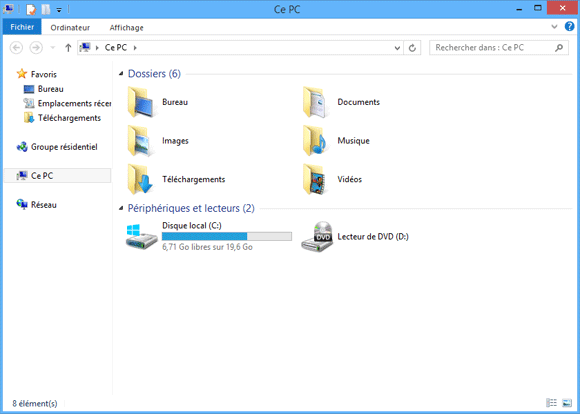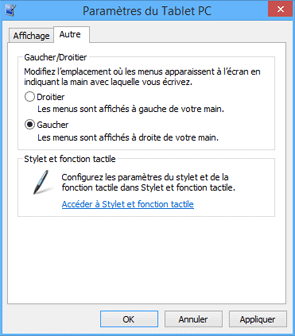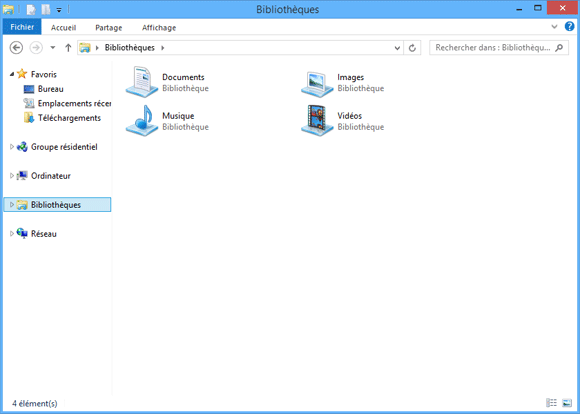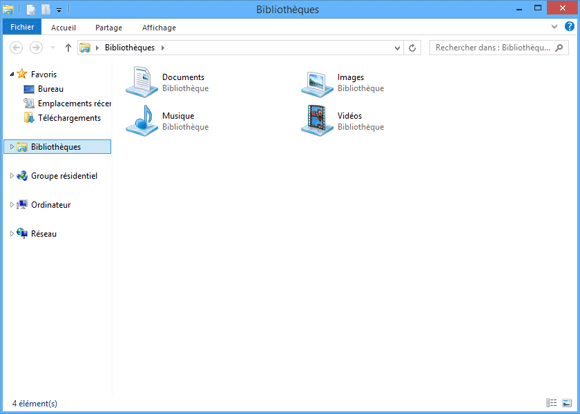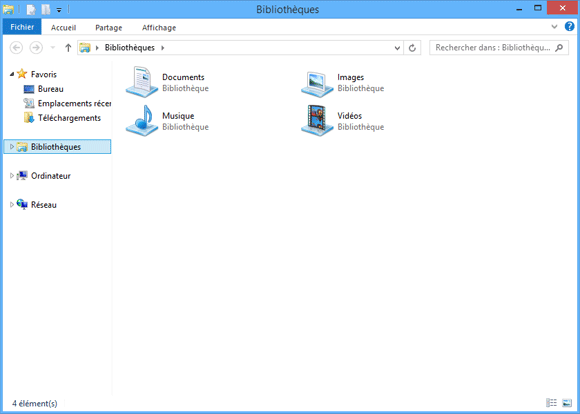Une particularité de Windows 8.1 est la nouvelle disposition adoptée pour l'Explorateur de fichiers qui a encore un peu évolué depuis Windows 8:
Ceux qui viennent de Vista ou Seven auront peut-être quelques difficultés à s'y retrouver, quant aux transfuges d'XP ils devront se passer de "Documents and Settings"... une barre d'outils Accès rapide personnalisable intégrée à gauche de la barre de titre, et un clic sur la petit flèche à droite de la barre de menu fera apparaître le fameux ruban:
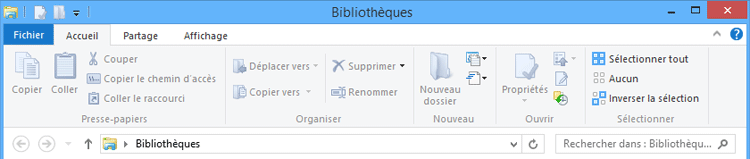
Et tout le monde a noté dans le volet gauche l'absence des Bibliothèques, seuls Favoris, Groupe résidentiel, Ce PC, Réseau, sont visibles.
Ordinateur est devenu Ce PC, pas de problème, un clic-droit et le dossier est renommable... la modification sera prise en compte dans StartIsBack ou Classic Shell.
Un autre clic-droit dans le volet de navigation -> Afficher les bibliothèques, fera le nécessaire.
----
Si d'aventure votre menu contextuel s'affiche à gauche au lieu de s'afficher à droite du curseur, comme c'est le cas ici en virtualisation:
le seul coupable est un paramètre Tablet PC qui se règle par une recherche sur "paramètres tablet", puis onglet Autre -> valider le choix Gaucher:
----
Après avoir coché "Afficher les bibliothèques", l'Explorateur se présente ainsi, avec Bibliothèques coincé entre Ordinateur et Réseau:
Mais si vous souhaitez plutôt avoir les Bibliothèques placées à l'identique de Windows 7 ou 8, c'est tout-à-fait faisable avec la même clé déjà rencontrée par ailleurs il y a fort longtemps:
Supprimer Icone Bibliothèques du Bureau
Donc celle-ci: HKEY_CLASSES_ROOT \ CLSID \ {031E4825-7B94-4dc3-B131-E946B44C8DD5}
Sur Windows 7 et Windows 8, cette clé est définie avec un index d'ordre de tri SortOrderIndex égal à 42 (66 en décimal):
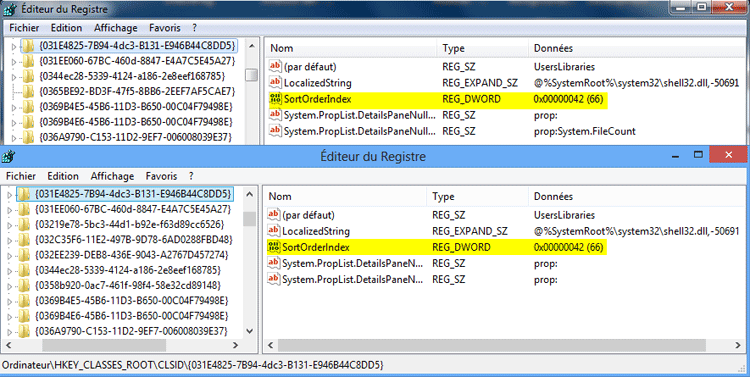
Alors que sur Windows 8.1, ce même index est fixé à 54 par défaut (84 en décimal):
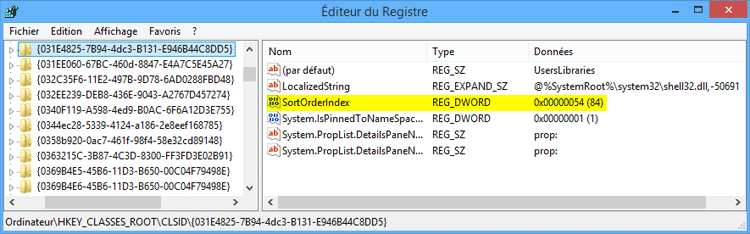
Pour redonner aux Bibliothèques son emplacement habituel, il suffit de lui réattribuer la valeur d'index 42 (66 en décimal).
Donc dans Regedit, double-clic sur la valeur SortOrderIndex -> 42, valider et fermer l'éditeur. La modification prend effet après déconnexion/reconnexion de la session:
En second lieu, les intéressés pourront rechercher comment supprimer le Groupe résidentiel du volet de navigation s'ils n'en ont aucune utilité... là c'est facile, même manip que sur Windows 7 avec la console des services ( désactiver Ecouteur/Fournisseur) après avoir quitté le GR dans le Panneau de configuration.
Au final on obtient une disposition identique à celle de Windows 7:
@+